Ubee Interactive biedt verschillende producten die nuttig zijn voor het verzenden en ontvangen van multimediacommunicatie. Ze hebben Datakabelmodems en draadloze Gateways die u kunt kopen voor een redelijke prijs. Deze twee helpen gebruikers te beveiligen en verbinding te maken met een stabiele internetverbinding—zo snel als 300 Mbps. Als u de login van de Ubee router opent, kunt u instellingen configureren en de standaardreferenties wijzigen.,
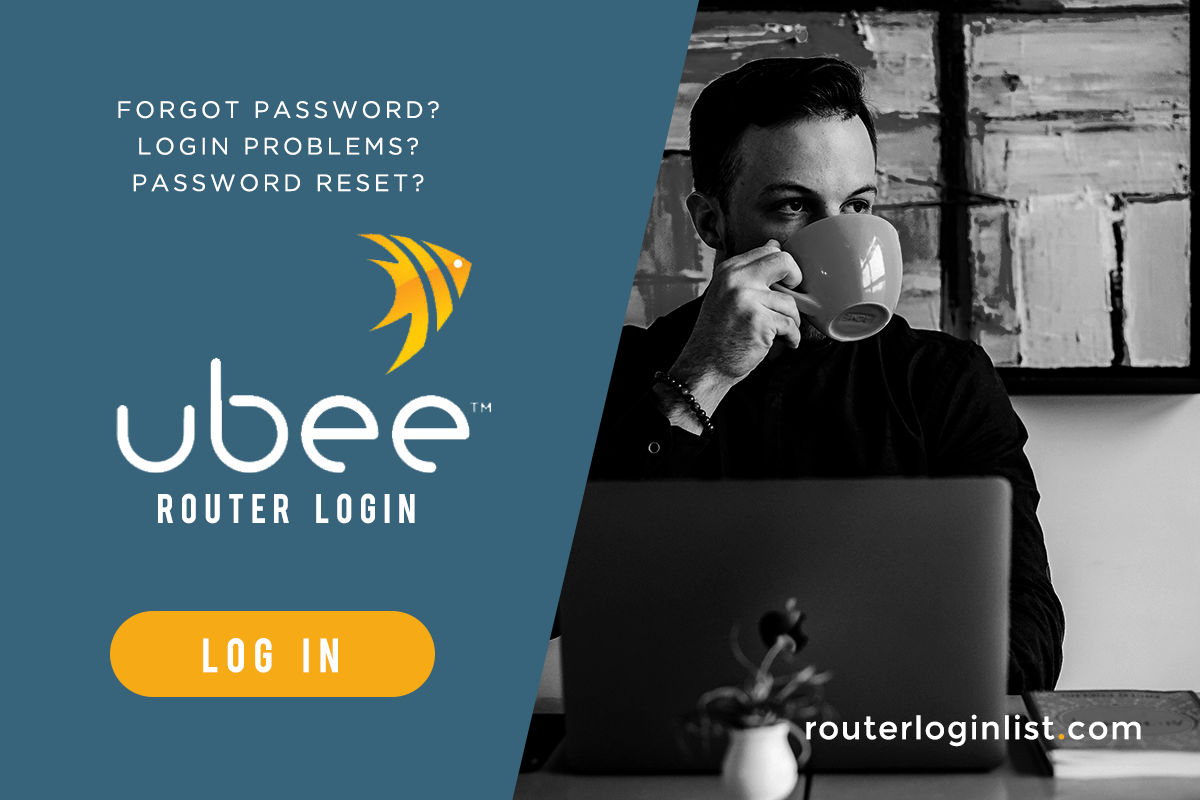
In dit artikel gaan we alle informatie over de Ubee router login bespreken. Het zal ook een overzicht van de stappen om uw standaard gebruikersnaam en wachtwoord te wijzigen. Naast de Ubee router, hebben we ook andere tutorials voor verschillende modellen en merken in de Router Login lijst. Zo, zonder verder oponthoud, hier is hoe u kunt inloggen op uw Ubee router.,
Ubee Router Log-in
Dit zijn de stappen die u moet volgen als u Ubee router login wilt weten en toegang wilt krijgen tot uw webinterface.

- het eerste wat u moet doen is uw systeem met het internet verbinden.
- open vervolgens een browser van uw keuze. U kunt gebruik maken van Google Chrome of Internet Explorer Voor Windows-apparaten, of Safari Voor Mac-gebruikers.
- op de adresbalk opent u de aanmeldpagina door het Ubee IP-adres 192.168.0.1 in te voeren of te typen., Als dit adres niet werkt, kunt u proberen om de cijfers te veranderen naar 192.168.100.1. Merk op dat u moet worden verbonden met Ubee, anders, je zal gewoon worden doorgestuurd naar een fout pagina.
- wanneer u de loginpagina met succes hebt geopend, voert u uw gebruikersnaam en wachtwoord in.
- als uw router nieuw is aangeschaft, kunt u de standaard inloggegevens op de verpakking of op de buitenkant van de router zien. Als u deze gegevens in het verleden hebt gewijzigd en ze bent vergeten, kunt u het apparaat opnieuw instellen door ongeveer 15 seconden op de knop “Reset” te drukken.
- Dat is het!, U kunt nu toegang krijgen tot de webinterface van de Ubee-router en de instellingen configureren.
standaard Router Login
net als elke andere router heeft Ubee ook zijn standaard inloggegevens die u kunt gebruiken om toegang te krijgen tot de instellingen van deze router. Echter, er zijn momenten dat dit de gebruikersnaam enwachtwoord kan worden gewijzigd afhankelijk van de service provider. De standaardgebruikersnaam en het wachtwoord voor Ubee router zijn “user.”
leer hoe u wachtwoorden voor andere routers reset., Bekijk onze gidsen voor Nighthawk, Comcast Business, Mediacom en Motorola.
Ubee Router login IP
Ubee router heeft zijn eigen IP-adres dat dient als een link naar de aanmeldpagina van de webinterface van uw router. Hiermee kunt u de fabrieksinstellingen wijzigen of aanpassen. Natuurlijk, dit weten is een must. Dus, laten we eens kijken naar de gids.
Voor Windows OS
- ga naar uw zoekbalk en typ cmd. Klik op Command Prompt om verder te gaan.
- typ vervolgens ipconfig in het pop-up venster en druk op de Enter knop.,
- een lijst verschijnt dan op uw scherm. Zoek naar standaard Gateway voor uw IP.
voor OSX (Ubee Router login)
- Open terminalvenster op uw computer als u een Apple-gebruiker bent. Ga hiervoor naar Finder > toepassingen > Utilities en selecteer Terminal.
- voer vanaf daar het volgende commando in: netstat-nr | grep default en klik op Enter.
- uw computer zal het verzoek verwerken en na enige tijd zal het uw IP-adres weergeven.,
hoe Reset u uw Router

bent u de gebruikersnaam en het wachtwoord van uw router vergeten? Geen zorgen. Dat kan gemakkelijk worden opgelost door enkele aanpassingen te doen. Volg de onderstaande stappen:
- De makkelijkste manier om uw modem te resetten is door op de Reset knop op uw apparaat te drukken. Houd uw router ingeschakeld en zoek de” Reset ” knop.
- met een pin of een puntig object houdt u de knop ongeveer 15 tot 30 seconden ingedrukt of totdat de lichten beginnen te knipperen.,
- wacht dan tot de lichten stabiel zijn als een indicatie dat het resetten is gedaan.
opmerking: zodra u uw router reset, zal het terug naar de standaardinstellingen. Dus log opnieuw in om uw apparaat te configureren en uw gebruikersnaam en wachtwoord te wijzigen.
leer om andere routers te resetten met behulp van onze gidsen! Bekijk onze tutorials voor TP-Link, Belkin, ASUS, Spectrum en ARRIS.
Als u ooit een probleem hebt ondervonden tijdens het resetten van uw wachtwoord, kunt u contact opnemen met de klantenservice van uw ISP. Ze kunnen het wachtwoord voor u opnieuw instellen via het beveiligde beheernetwerk.,
Hoe wijzig je inloggegevens voor de Ubee router
- Log in op je router met je gebruikersnaam en wachtwoord.
- zodra de webinterface is geopend, klikt u op “Wireless” in het bovenste menu.
- selecteer vervolgens ” primair netwerk.”
- zoek het serienummer (block dots) onder WPA/WPA2 encryptie gedeelde sleutel optie.
- klik op de knop “Toon sleutel” en het zal u het wachtwoord tonen.
- verwijder vervolgens de sleutel en voer het wachtwoord in dat u wilt gebruiken. Wij raden u aan om een sterke wachtwoordcombinatie te gebruiken voor veiligheidsdoeleinden.,
- Scroll naar beneden op de pagina en klik op de “Apply” knop. Dan, verlaat de web UI.
FAQ
1. Het eerste wat je moet doen is om uw systeem aan te sluiten op het internet.
2. Dan, open een browser van uw keuze. U kunt gebruik maken van Google Chrome of Internet Explorer Voor Windows-apparaten, of Safari Voor Mac-gebruikers.
3. Op de adresbalk, toegang tot de login pagina door het invoeren of typen van het Ubee IP-adres 192.168.0.1. Als dit adres niet werkt, kunt u proberen om de cijfers te veranderen naar 192.168.100.1., Merk op dat u moet worden verbonden met Ubee, anders, je zal gewoon worden doorgestuurd naar een fout pagina.
4. Zodra u de inlogpagina met succes hebt geopend, voert u uw gebruikersnaam en wachtwoord in.
5. Als uw router nieuw is aangeschaft, kunt u de standaard inloggegevens op de verpakking of op de buitenkant van de router zien. Als u deze gegevens in het verleden hebt gewijzigd en ze bent vergeten, kunt u het apparaat opnieuw instellen door ongeveer 15 seconden op de knop “Reset” te drukken.
6. Dat is het! U kunt nu toegang krijgen tot de webinterface van de Ubee-router en de instellingen configureren.,
1. De makkelijkste manier om uw modem te resetten is door op de Reset knop op uw apparaat te drukken. Houd uw router ingeschakeld en zoek de” Reset ” knop.
2. Met behulp van een pin of een puntig voorwerp, houdt u de knop ongeveer 15 tot 30 seconden ingedrukt of totdat de lichten beginnen te knipperen.
3. Dan, wachten tot de lichten om stabiel te worden als een indicatie dat het resetten wordt gedaan.
De standaard gebruikersnaam en wachtwoord voor Ubee router zijn “user.,”
Ubee Router Login: conclusie
Het kennen van uw Ubee router login details zou u in de toekomst ten goede komen. Bijvoorbeeld, je bent je login gegevens vergeten, dus, je nodig hebt om het te veranderen in iets wat je gemakkelijk kunt onthouden. Dit artikel bespaart u van het betalen van uw technici of stress uit het vinden van de oplossing op het internet.